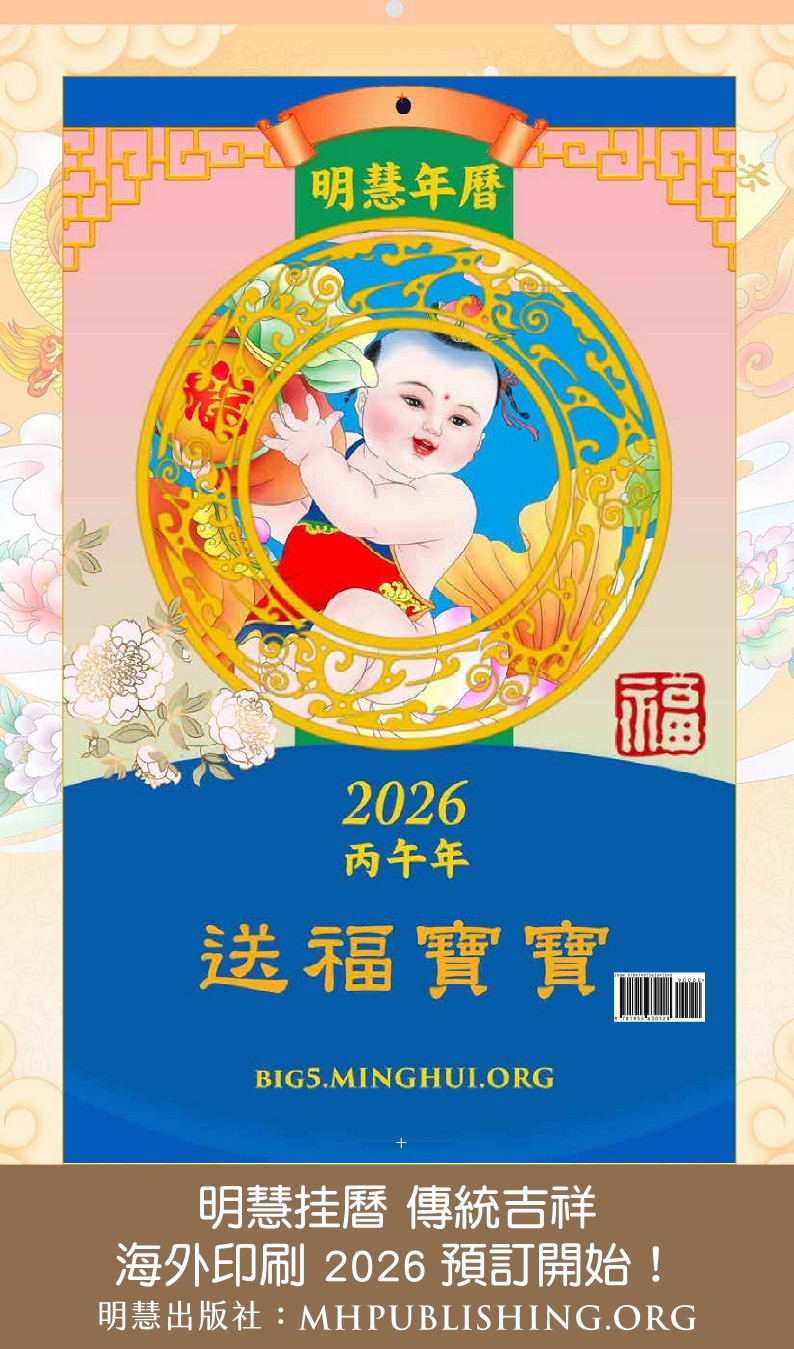选购佳能系列打印机的注意事项
节省墨水和提高打印效率
1. 偶然发现有这样一个节省墨水的软件Inksaver,使用后感觉挺好,推荐给大家。据说适合于HP、EPSON等各种喷墨打印机,我这里是Canon S600,软件用起来没问题,现在的喷墨打印机一般都能软件控制打印浓度,常见的如正常模式、草稿模式等。往往是墨水节省和打印速度联系起来,需要节省墨水可能就意味着草稿模式,即高速度打印。如果需要精细打印又想淡一些怎么办呢?Inksaver这个软件能够在任意的打印速度下直接精确调节黑色和彩色墨水用量,使用简单、方便。
使用经验:比如在正常模式下打印图文混排的文档,当降低黑色浓度时,据观察,黑色文本是彩色合成的,打印速度大大降低。而把打印机自带的控制软件浓度值设定为0、黑色值为0、彩色为任意值(默认值、初始值、default),这时用inksaver调节黑色不仅节省墨水还能不影响文本打印速度,即纯黑色打印。
安装说明:1. 网上有InkSaver v1.0 和 InkSaver v1.20 两个版本。如果安装v1.20版本,运行后提示没有inksaverres.dll文件,请先安装v1.0,测试能够正常使用后,把InkSaver所在安装目录下的*.dll文件复制出来,待安装了v1.20,再把那些*.dll文件复制回去。因为在我的机器里只安装v1.20,不能运行,复制回去就好了。只安装v1.0没问题。不知道1.20比1.0改进了哪里。
使用说明:目前v1.20没有汉化,在‘配置’窗口(唯一的一个界面),左上方有两个打勾的地方:上面的打勾,即 Enable InkSaver(允许使用InkSaver);下面的打勾,即Ask me before every print job(每次打印前询问配置)。
2. 我们打印的时候,win98或win2000屏幕的右下角都会出现一个熟悉的打印机图标,双击图标弹出一个窗口,该窗口中能看到正在进行的打印任务的一些情况,如临时打印文档的名称、状态、页数、大小等。一般情况下,打印结束临时文档自动删除。有时临时打印文档100~200Mb,计算机要转换较长的一段时间,期间打印机也非常缓慢。同样的打印内容每次都要重复上述过程,时间上浪费了一些。这个临时文档能重复利用就好了。怎么办呢?鼠标点击窗口菜单:打印机〉属性〉高级,在“保留打印的文档”前面打勾。这样每次打印完,临时文档还保留着,状态为:已打印。若需要再打印,点击鼠标右键,在弹出的快捷菜单中选择“重新启动”,打印机就会立即打印,省了不少时间。
在使用fineprint时,请注意不要把fineprint关掉而只保留打印临时文档,容易出现字体和字符错误。